-
ここでは、TiMidity++ Win32 GUI版の機能について詳細を記述する。
この記述は ver 2.9.3 におけるものであり、それ以前 or 以後のバージョンでは
多少異なる可能性がある。
-
TiMidity++ Win32GUI版の本体は下のようになっていて、上が起動直後で下が演奏時である。
クリッカブルマップとなっているので、各部分にマウスを当てるとその部分の名前がわかるようになっている。
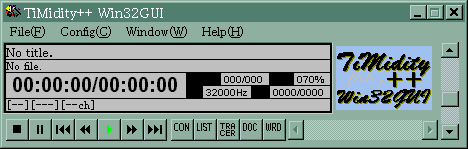 起動時
起動時
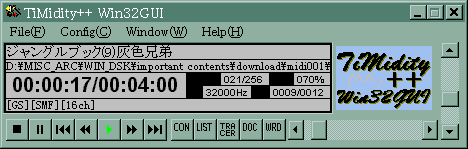 演奏時
演奏時
- タイトル : MIDI ファイルのタイトルが表示される。まだ、タイトル取得が不十分なところがあり、 ちゃんと表示されない場合も多い。
- ファイル名 : 演奏している MIDI ファイルのファイル名。絶対パスで表示される。
- 演奏時間 : 現時点での演奏時間。
- 総演奏時間 : MIDI ファイルの演奏の総時間。
- 発音数/最大発音数 : 現時点の発音数と最大発音数(設定ダイアログで変更可能)。 TiMidity++ は負荷によって発音数を減らす機能がある。
- ボリューム : 音量であるが、音量調節は、Windows のボリュームコントロールで行う方がベター であるため、この項目はあんま意味がないという話も。
- 再生周波数 : 演奏のサンプルの周波数。大きいほどいいが、負荷は大きくなる。設定ダイアログで 変更可能である。
- プレイリスト(現在の番号/総ファイル数) : プレイリスト(TiMidity++ に保持されている MIDI ファイルのリスト)中の現在のMIDIファイルの番号とプレイリスト中の全MIDIファイル数。
- MIDIタイプ(GM/GS/XG) : MIDI ファイルの種類。GM とか GS とか XGとか。
- MIDIファイルタイプ(SMF/RCP/G36...) : MIDI ファイルの種類で、mid ファイルは SMFとか表示される。
- MIDIチャンネル数 : MIDI ファイルの使用しているチャンネル数。
- 右窓 : スリープモード(無表示モード)、 マップモード、鍵盤モードごとに表示が変わる。 そのうちお遊びで他のモードを増やすかもしれない。 例えばテトリスモードとか(^^::
- 停止ボタン : 演奏を停止するボタン。
- 一時停止ボタン : 演奏を一時停止するボタン。再び押すと演奏が再開する。トグルになっているが、 トグル状態を TiMidity++ が把握できないため、連射とかするとおかしくなることがある。
- 前演奏ファイル選択ボタン : プレイリストで前のファイルを選択する。
- 巻き戻しボタン : 演奏を逆送する。現在はまともに機能しない。
- 演奏ボタン : 演奏を開始する。一時停止中に押されると演奏を再開する。
- 早送りボタン : 演奏を早送りする。現在はまともに機能しない。
- 次演奏ファイル選択ボタン : プレイリストの次のファイルを選択する。
- コンソールウインドウボタン : コンソールウインドウの表示/非表示のトグルスイッチ。
- リストウインドウボタン : リストウインドウの表示/非表示のトグルスイッチ。
- 演奏詳細ウインドウボタン : 演奏の詳細をグラフィカルに表示してくれるウインドウの 表示/非表示のトグルスイッチ。まだ未実装である。
- ドキュメントウインドウボタン : ドキュメントウインドウの表示/非表示のトグルスイッチ。
- WRDウインドウボタン : WRDを表示してくれるボタンの表示/非表示のトグルスイッチ。 まだ未実装である。
- 進行バー : MIDI ファイルの演奏ポインタをコントロールするバー。
- ボリュームバー : 音量を調整するバー。Windows の音量コントロールを使用する方がベターである。
- ファイルメニュー : ファイルの入出力をつかさどるメニュー。
- 設定メニュー : TiMidity++ Win32GUI 版の設定を行うメニュー。
- ウインドウメニュー : 各サブウインドウのためのメニュー。
- ヘルプメニュー : ヘルプのメニュー。
- 最小化ボタン : タクスバーに入れるボタン。
- 最大化ボタン : 最大化するボタン。WRD 演奏可能となったときは全画面モードの切り替えスイッチに なるんではないかな。
- 終了ボタン : 別名クローズボタン。TiMidity++ Win32GUI 版を終了するためのボタン。
- アイコン/タイトル : アイコンとタイトルが表示される。Windows アプリの決まりきった構造。
-
メインウインドウ(本体)のメニューでは、TiMidity++ の機能を呼ぶことができる。
ファイルメニューではファイルの入出力を行い、設定メニューでは設定を行い、
ウインドウメニューではサブウインドウのコントロールを行い、ヘルプメニューでは
ヘルプを表示する。
- ファイルメニュー

- ファイルを開く : ファイルを開くダイアログを出す。
- ディレクトリを開く : ディレクトリを開くダイアログを出す。
- プレイリストファイルを読み込む : プレイリストファイルを読み込むダイアログを出す。
- プレイリストをファイルに保存する : 現在のプレイリストをファイルに保存するためのダイアログを出す。
- 終了 : TiMidity++ Win32GUI版を終了する。別名でぐでぐ。
- 設定メニュー

- 設定 : 設定ダイアログを出す。TiMidity++ の動作を変更したいときに使う。
- INI ファイルを読み込む : INI ファイルから設定内容を読み込む。現在の設定ダイアログで設定した 内容が無効になる。
- INI ファイルに保存する : 設定ダイアログで設定した内容を INI ファイルに保存する。 この項目を選ばないと設定ダイアログで設定した内容は保存されず、次回起動時に 反映されないので注意すること。ただし、設定ダイアログでINI ファイルの自動セーブオプションを 指定した場合は、TiMidity++ の終了時に自動的にセーブされる。
- ウインドウメニュー

- プレイリストの表示/非表示 : プレイリストウインドウの表示/非表示を切り替える。
- 未実装 : 未実装は未実装。
- ドキュメントウインドウの表示/非表示 : ドキュメントウインドウの表示/非表示を切り替える。
- WRDウインドウの表示/非表示 : WRDウインドウの表示/非表示を切り替える。未実装
- Display Sound Sepctrogram Window (Unsupported) : Unsupported.
- コンソールウインドウの表示/非表示 : コンソールウインドウの表示/非表示を切り替える。
- デバッグ用ウインドウの表示/非表示 : デバッグ用ウインドウの表示/非表示を切り替える。
- ヘルプメニュー

- トピックの表示 : トピックを表示するみたい。未実装。
- ヘルプの表示 : ヘルプを表示するみたい。だれか作って。 とか言って、このファイルがヘルプになっちゃったり。そうだったら悲しいじょ。
- TiMidity の著作権を表示 : TiMidity の著作権を表示する。一番重要。
- バージョンを表示 : 現ファイルのバージョンを表示。
-
メインウインドウ(本体)の右にある右窓は、演奏状態を表示する窓である。
スリープモード(無表示モード)、
マップモード、
鍵盤モードと3つのモードがある。
右窓をダブルクリックすることによって切り替えることができるほか、右クリックを
することで出てくるメニューでも切り替えることができる。
- スリープモード : 何も表示しないモード。動画しないので一番軽い。
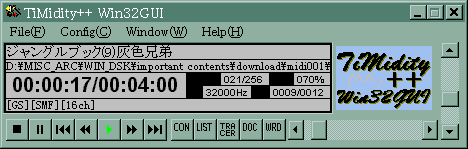
- マップモード : 各チャンネルごとの出力状況を表示する。
-
下は拡大表示したものである。
左からch1 〜 ch16 の順になってる。
赤く表示されているチャンネルはドラムチャンネルである。

- チャンネルごとの出力 : チャンネルごとの出力を縦棒の高さで表している。
- チャンネルごとのパン(PAN) : チャンネルごとのパン(PAN)を左右のずれで表している。
- チャンネルごとのサステイン(SUSTAIN) : チャンネルごとにサステインが掛かっているかを表している。
- チャンネルごとのエクスプレション(EXPRESSION) : チャンネルごとのエクスプレションを横棒の長さで表している。
- チャンネルごとのボリューム(VOLUME) : チャンネルごとのボリュームを横棒の長さで表している。
- チャンネルごとのピッチペンド(PITCH BEND) : チャンネルごとのピッチペンドを表している。表示の 仕方はこれでいいのかは分からない。
- マップモード 32ch : 32チャンネル版のマップモード
-
右クリックで出るメニューで切り替えることができる。出力しか表示されない。
現バージョンでは横一列であるが、新しい版では16チャンネルずつの2列に
なる予定である(すでになってるかも。手持ちのバイナリはなってるし)。
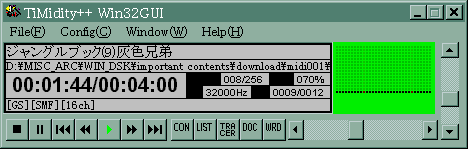
- 鍵盤モード
-
鍵盤で出力が表示される。上から下へチャンネルごとに並んでいる。デフォルトでは、
チャンネル1〜チャンネル16が表示(Part Aモード)されるが、右クリックで出る
メニューでチャンネル17〜チャンネル32表示(Part Bモード)に切り替えることが
できる。
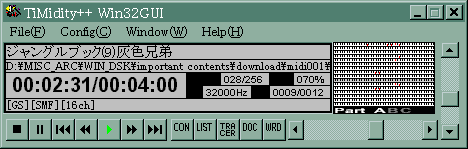
- 右クリックで出るメニュー

- 右窓の再描画 : 表示がおかしくなったときにする。
-
TiMidity++ での演奏の補助となるサブウインドウはいくつかあり、今のところ、
コンソールウインドウ、
リストウインドウ、
ドキュメントウインドウ
がある。
- コンソールウインドウ
-
TiMidity++ の細かい出力がされるウインドウである。出力内容は出力レベルを変化させる
ことで調節できる。出力レベルを大きい値にすると出力される内容が豊富となるが、
出力に SendMessage() を使っている関係上かなり重くなる。ふだん、演奏する分には
必要がないだろう。
また、キャレット(カーソル)操作の不備でコンソールウインドウのエディットコントロールの キャレットの位置を変更すると出力の仕方が変になる不具合がある。
- 出力内容 : TiMidity++ から出力される内容が表示される。かなり細かいことが出力されるし、 意味もわかりにくい(ソース見ないと(^^::)のが特徴である。
- 出力レベル : 出力レベルを調節する。「1」が普通で一般的な内容が出力される。 「0」でほとんど出力されなくなる。大きくするとより詳しい内容が表示される。調節の仕方は、 ボタンを押すか、エディットコントロールの数字を直接変更して VERBOSITY ボタンを 押せばよい。デフォルト値は設定ダイアログで設定できる。この出力レベルは、ver 2.9.3 の 段階で、設定に不備がある。
- 出力有効化 : このチェックをはずすと出力がなされなくなる。出力を止めたいときに 使うが、無効になっているときの出力は失われる。
- 出力のクリア : 内容をクリアしたいときに押す。コンソールウインドウのエディットコントロールの バッファがいっぱいになってもクリアされる。
- リストウインドウ
-
TiMidity++ Win32GUI版が保持している MIDIファイルのリスト(プレイリスト)を
表示する。カーソルを動かして選択することで演奏するファイルを切り替えることが
できる。キーボード操作もある程度考慮されていて、くわしくは「h」キーを押して
出てくるダイアログを参照してほしい。といっても、そのダイアログ見てもよく
分からないかもしれない。
また、リストウインドウを右クリックして出るメニューに Choose Font というのが あるが、それを選択することでリストウインドウの表示に使うフォントとフォントの 大きさを設定することができる。
- 選択 MIDI ファイル : 現在選択されている MIDI ファイル。==>で示されている。
- カーソル : カーソルを動かすことで MIDI ファイルを選択することができる。
- プレイリストの内容 : プレイリストの MIDI ファイルのタイトル、ファイル名がリストとして 表示される。
- ドキュメント選択ボタン : このボタンを押すことで、カーソルの MIDI ファイルに 関するドキュメントがドキュメントウインドウにて表示される。設定ダイアログで 独立ドキュメントウインドウモードが設定されていない場合は自動的に ドキュメントが表示されるので必要ないかも。
- 重複 MIDI ファイル除去ボタン : プレイリストに重複する MIDI ファイルが 存在する場合、除くためのボタン。設定ダイアログにて自動重複除去フラグを 設定している場合は自動的に行われるので、このボタンは必要ない。
- 非 MIDI ファイル除去ボタン : MIDI ファイルでないファイルがプレイリストに 存在するとき除去するボタン。設定ダイアログにて自動非 MIDI ファイル除去 フラグを設定している場合は自動的に行われるので、このボタンは必要ない。
- プレイリストのクリアボタン : プレイリストの内容をクリアする。
- プレイリストウインドウのクローズボタン : プレイリストウインドウを閉じる。 実際は、ウインドウを見えなくするだけである。
- リストウインドウのキー割り当て
- カーソルキー : プレイリストのカーソルを上下することができる。
- ENTER/SPASE : 演奏ファイルを選択する。
- E : 演奏の終了。
- S : 演奏の一時停止。
- P : 前のファイルを選択して演奏。
- N : 次のファイルを選択して演奏。
- V : カーソルの MIDI ファイルのドキュメントをドキュメントウインドウで表示。
- C : プレイリストのクリア。
- D : カーソルのファイルをプレイリストから除去。
- BS : カーソルのファイルの前のファイルをプレイリストから除去。
- INS : カーソルのファイルをプレイリストの最後に移動。
- DEL : カーソルのファイルの前にプレイリストの最後のファイルを挿入。
- H : キー割り当てのヘルプを表示。
- その他にもいろいろあると思います。
- リストウインドウの右クリックメニュー
-
Choose Font を選択することでプレイリストのフォントを変更することができる。

- カーソル上のファイルの演奏 : カーソル上のファイルを演奏する。
- カーソル上のファイルのプレイリストからの除去 : カーソル上のファイルのプレイリストからの除去する。
- プレイリストウインドウのフォントの変更 : プレイリストウインドウのフォントの変更する。
- ドキュメントウインドウ
-
MIDI ファイルのアーカイブに付属のドキュメントを表示する。ドキュメントのファイル名は、
MIDI ファイルの拡張子を DOC、TXT、HED に変更したものや、アーカイブファイルに
ある、README.TXT などであることが必要である。
MIDI ファイル名とドキュメントのファイル名が関連がないような場合は、
表示できない。
設定ダイアログで独立ドキュメントウインドウモードにしている場合は、演奏時、 自動的に窓が開いてくれるみたい。
ドキュメントウインドウのタイトルバー(ウインドウのタイトルが表示される部分)を 右クリックすると、メニューが出てくるが、 Choose Font を選択するとドキュメントウインドウのフォントを変更することができる。
- ドキュメントの内容 : ドキュメントの内容がエディットコントロールにて表示される。
- ドキュメントファイル1 : ドキュメントファイルの表示。(3/4) となっていた場合、 複数のドキュメントが存在し、4つのうち3番目のドキュメントを表示していることになる。
- ドキュメントファイル2 : ドキュメントファイルの表示その2。
- 複数のドキュメントが存在時、前のドキュメントを選択 : 複数のドキュメントが存在する場合、前のドキュメントを選択する。 このボタンが無効化(色が薄くなっている)されている場合、ドキュメントがないことを意味する。
- 複数のドキュメントが存在時、次のドキュメントを選択 : 複数のドキュメントが存在する場合、次のドキュメントを選択する。 このボタンが無効化(色が薄くなっている)されている場合、ドキュメントがないことを意味する。
- ドキュメントウインドウの右クリックメニュー
-
Choose Font を選択することでドキュメントのフォントを変更することができる。

- ドキュメントウインドウのフォントを変更 : ドキュメントウインドウのフォントを変更する。
-
TiMidity++ Win32GUI版の設定は設定ダイアログにて行うことができる。
設定ダイアログはプロパティーシートによって構成され、いくつかの
項目ごとにわかれているが、それぞれについて以下に説明する。
- Player 設定
-
主に TiMidity++ Win32GUI 版のプレイヤーとしての設定を行う。

- Effect 設定
-
主に TiMidity++ Win32GUI 版の演奏の効果設定を行う。

- Misc 設定
-
主に TiMidity++ Win32GUI 版の演奏のその他の諸設定を行う。

- Output 設定
-
主に TiMidity++ Win32GUI 版の演奏の出力設定を行う。

- Channel 設定
-
主に TiMidity++ Win32GUI 版の演奏のチャンネルごとの設定を行う。
